Lucchetto
Grazie a questa funzione sarà possibile bloccare l’accesso ad alcune pagine o all’intera applicazione. Il contenuto bloccato sarà accessibile solo agli utenti autorizzati.
Per prima cosa aggiungere la funzione “Lucchetto” all’applicazione facendo clic su: 
A questo punto occorre effettuare una serie di impostazioni che regolano il funzionamento del lucchetto.
Ci sono due possibilità per sbloccare il lucchetto e concedere l’accesso ai contenuti bloccati dell’applicazione:
- QR code – verrà generato un QR code e l’utente registrato potrà accedere al contenuto bloccato leggendo il QR code tramite la funzione Scansione codice
- Account – per accedere ai contenuti bloccati l’utente deve effettuare il login o creare un account
E’ possibile abilitare anche entrambe le modalità.
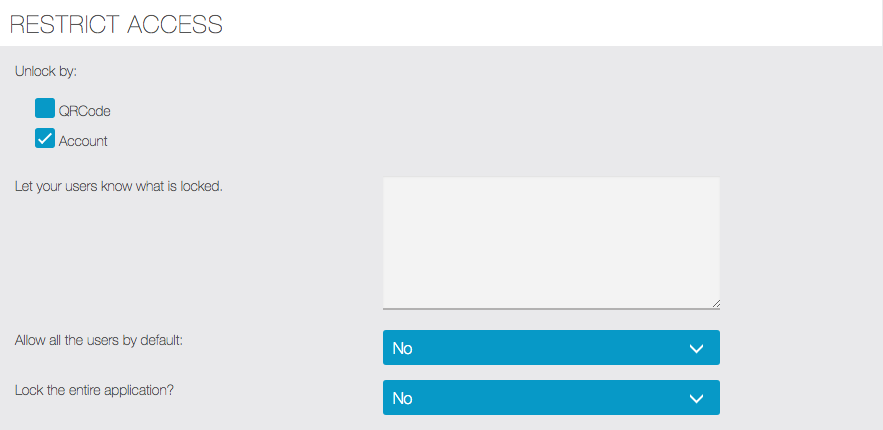
Per consentire agli utenti di sbloccare il lucchetto facendo la lettura del QR Code, selezionare QR Code nella funzione lucchetto. Questo creerà un QR Code che si deve salvare e stampare e, ad esempio, la visualizzazione all’interno del negozio per consentire ai clienti di sbloccare alcune parti dell’applicazione utilizzando il codice di scansione QR.
Se viene selezionata l’opzione “QR code” apparirà un QR code che dovrai salvare e stampare, in modo che gli utenti potranno leggerlo per mezzo della funzione Scansione codice.
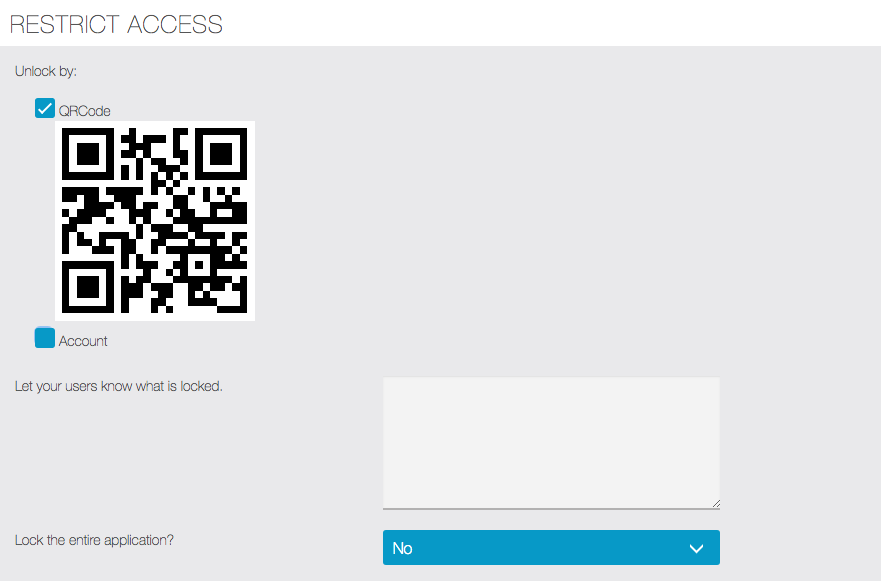
A questo punto è possibile inserire un testo che apparirà agli utenti quando accederanno alla pagina del lucchetto. Il testo potrà contenere ad esempio un benvenuto personalizzato e o un annuncio di ciò che potrà trovare nell’area riservata.
Vediamo ora come selezionare le pagine che saranno bloccate dal lucchetto.

Nell’immagine precedente vediamo due opzioni:
- Accesso libero a tutti gli utenti: scegliendo “Si” tutti gli utenti che effettuano il login al proprio account o effettuano una nuova registrazione potranno visualizzare i contenuti bloccati. Scegliendo “No”, oltre ad essere necessario il login o la registrazione da parte dell’utente, sarà necessaria una autorizzazione da parte del gestore della applicazione per accedere ai contenuti bloccati. Vedi il paragrafo seguente.
- Bloccare l’intera applicazione?: scegliendo “Si” tutte le pagine dell’app saranno bloccate, scegliendo “No” sarà possibile selezionare le pagine che si desidera bloccare.
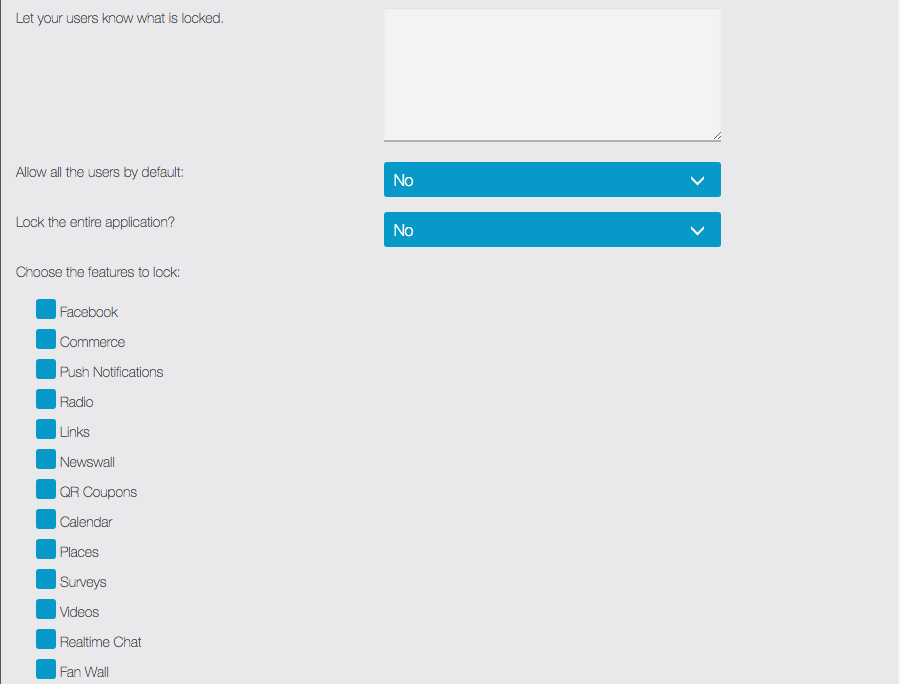
Al termine delle impostazioni fare clic sul pulsante ![]() per salvare.
per salvare.
Ecco come visualizza le pagine bloccate un utente che non ha effettuato l’accesso:

Facendo clic sul lucchetto o dalla pagina di login potrà effettuare l’accesso al proprio account per visualizzare le pagine bloccate:

Come autorizzare manualmente gli utenti registrati
Se si è scelto di non autorizzare tutti gli utenti registrati per impostazione predefinita, sarà necessario abilitarli singolarmente.
Selezionare “Utenti” del menu verticale del vostro MAB.
Nella pagina che si apre verrà visualizzato l’elenco di tutti gli utenti registrati nella vostra app.
Fare clic su ![]() in corrispondenza dell’utente da abilitare, si aprirà questa finestra:
in corrispondenza dell’utente da abilitare, si aprirà questa finestra:
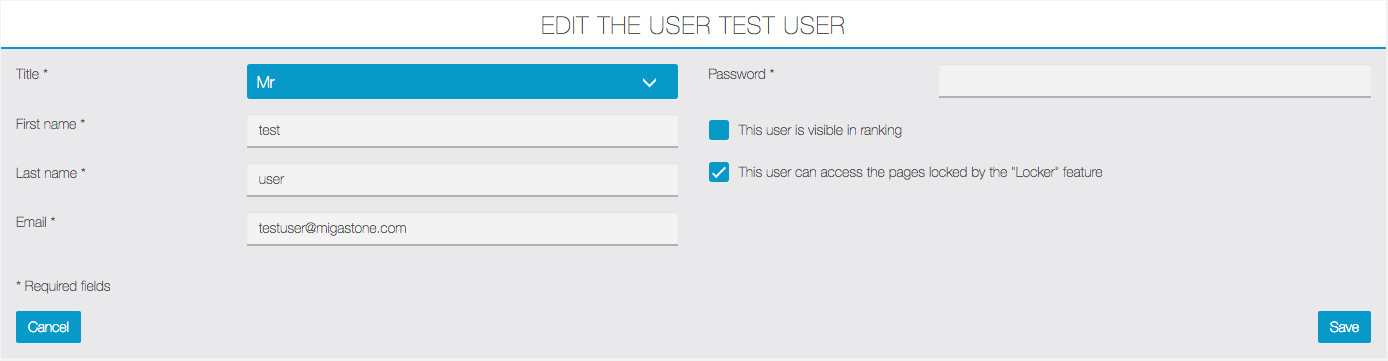
Selezionare l’opzione “Questo utente può accedere alle pagine bloccate…” e salvare.
